В некоторых случаях пользователю необходимо скопировать текст с фото, чтобы в дальнейшем использовать его в своих целях. Исходным источником могут быть снимки или отсканированные изображения.
Например, вам потребовалось преобразовать фото в текст, чтобы получить содержимое снимка в редактируемом виде. Возможен и другой случай: вам могут прислать изображение, а не документ, и поэтому такую картинку не получится отредактировать.
Но из этой ситуации есть выход. Нам на помощь придет технология оптического распознавания символов (OCR), которая помогает распознать текст по фото, чтобы мы в итоге получили доступный для редактирования документ.
Если вы хотите преобразовать изображение или отсканированный файл, которые нельзя редактировать с помощью встроенных инструментов Windows, используйте онлайн сервисы или сторонние приложения для выполнения этой работы. Это сэкономит вам время и избавит вас от хлопот, связанных с ручным переписыванием исходного материала в текстовом редакторе.
Преобразовать изображение в текст можно несколькими способами:
- Выполнить распознавание текста по фото онлайн на сервисе в Интернете.
- Использовать программу для распознавания текста на компьютере.
Оба метода имеют свои плюсы и недостатки, поэтому воспользуйтесь наиболее удобным решением в вашей ситуации.
Онлайн сервис доступен с любого устройства из браузера. Для работы необходимо обеспечить интернет-соединение для связи с веб-приложением. При бесплатном использовании онлайн инструментов возможны ограничения по размеру изображений и количеству распознаваний.
Программу, умеющую копировать текст с фото, необходимо установить на компьютер. В процессе преобразования будут задействованы ресурсы ПК, но у установленного приложения нет компромиссов по размеру файлов и количеству конверсий.
В этом руководстве мы расскажем, как перевести изображение в текст несколькими способами, чтобы извлеченный материал можно было редактировать. Вы узнаете, как преобразовать изображение в текст онлайн с помощью веб-приложения в Интернете, или как использовать для этих целей программное обеспечение на компьютере.
Имейте в виду, что от исходного изображения во многом зависит результат распознавания, например, из-за низкого качества снимка, неровных полей, разных языков и тому подобного. Поэтому в некоторых случаях возможны ошибки, которые необходимо исправлять вручную, после копирования содержимого в текстовый редактор.
Картинки Яндекс: распознавание текста по фото
Вы можете перевести фото в текст с помощью онлайн сервиса «Яндекс. Картинки». Благодаря наличию технологии OCR, здесь имеется возможность скопировать текст с фото онлайн.
Инструмент, использующий функцию компьютерного зрения, поддерживает большое количество языков для их распознавания с изображений.
Выполните следующие действия:
- Откройте сервис «Яндекс. Картинки»: https://yandex.ru/images/, или сразу нажмите на значок «Поиск по картинке» (фотоаппарат) в поисковой строке Яндекса.
- В правой части поисковой строки нажмите на значок фотоаппарата.
- Перетащите фотографию в специальную область, нажмите кнопку «Выбрать фото» или введите адрес изображения из Интернета.
- Происходит распознавание текста по фото.
- В окне поиска по картинкам Яндекса отобразится изображение, а рядом в поле «Текст на изображении» вы увидите текстовое содержимое. Если в тексте есть телефон или адрес электронной почты, то они подсвечиваются для удобства.
- Нажмите на значок «Копировать».
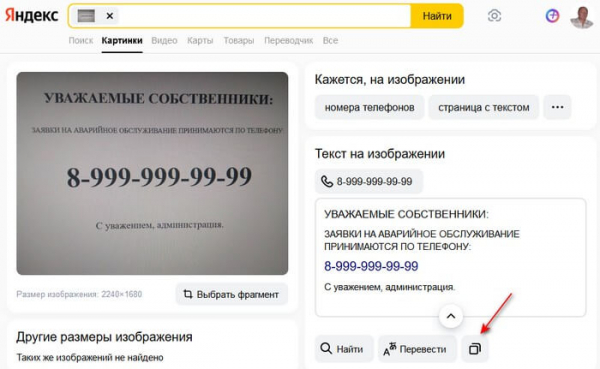
- Вставьте этот текст из буфера обмена в окно текстового редактора, например, в Блокнот или Word.
Как перенести фото в текст с помощью поиска Google
С помощью поиска Google можно распознать текст по фото онлайн бесплатно. Эта функция работает с помощью оптического распознавания символов.
Проделайте следующее:
- В любом браузере откройте главную поисковую страницу Google.
- Нажмите на значок «Поиск по картинке», расположенный справа в поисковой строке.
- Во всплывающем окне «Ищите изображения с Google Объективом» перетащите фотографию в специальную форму, нажмите на ссылку «загрузите файл», или вставьте ссылку на изображение, чтобы добавить картинку в поисковую систему.
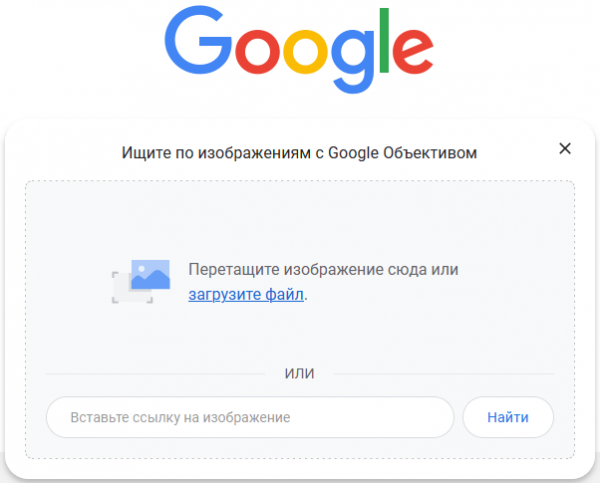
- В правой части окна откроется изображение, добавленное на сервис Google Lens.
- Щелкните по кнопке «Текст», расположенной на нижней панели под изображением.
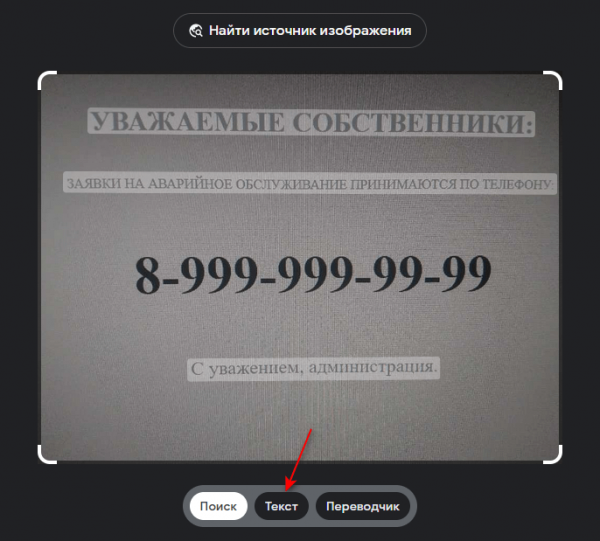
- Выделите текст на картинке вручную или нажмите на кнопку «Выбрать весь текст».
- На экране появится всплывающая кнопка «Копировать», по которой нужно щелкнуть, чтобы скопировать текст с изображения.
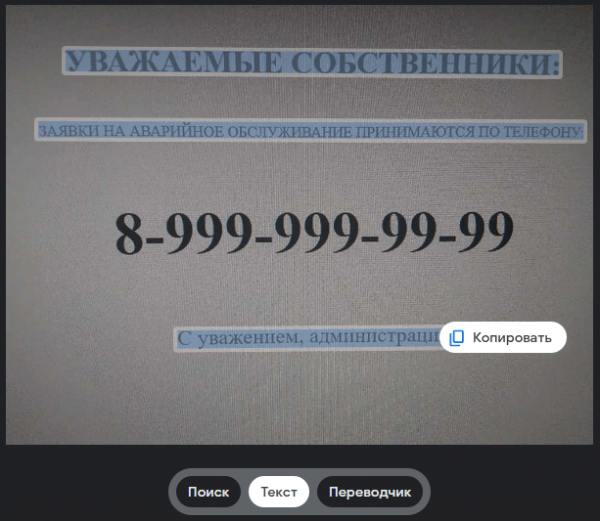
- Вставьте скопированные данные в текстовый редактор.
Копирование текста с фото в Google Keep
Google Keep — бесплатное приложение для создания и сохранения заметок, в котором можно распознать текст по фото онлайн. После того, как произойдет считывание текста с фото, вы можете добавить извлеченный материал в Документы Google прямо из Google Keep для дальнейшего редактирования и сохранения.
Сервис «Keep» поддерживает большинство языков мира с помощью технологий Google.
Выполните следующие шаги:
- Войдите в браузере в свою учетную запись Google.
- В правом верхнем углу щелкните по значку «Приложения Google».
- Нажмите на значок «Keep».
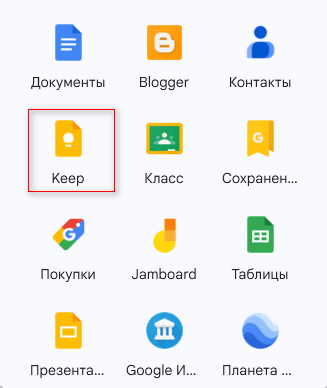
- Щелкните по значку «Создать фотозаметку» в правой части поля «Заметка…».
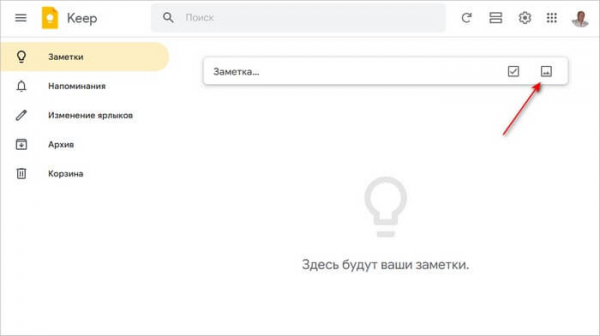
- Выберите изображение на компьютере, из которого вы хотите извлечь и скопировать текст.
- Когда изображение появится в области заметки Google Keep, нажмите на значок с тремя точками («Ещё») на нижней панели, а в контекстном меню выберите «Распознать текст».
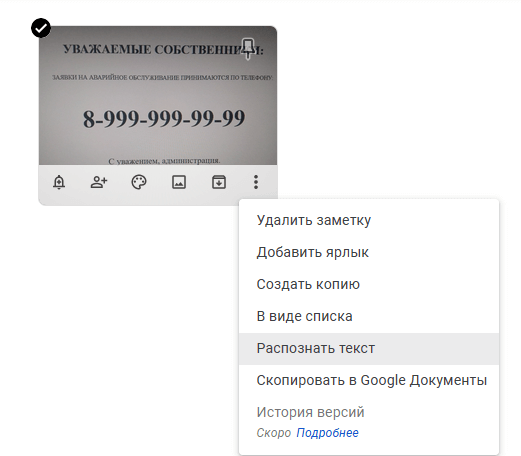
- Веб-приложение Google Keep извлечет текст из картинки и отобразит его в той же заметке.
- У вас есть возможность сразу скопировать извлеченный текст в буфер обмена после его выделения, или отправить его в Google Документы для дальнейшего редактирования.
- Снова нажмите на значок с тремя точками и выберите «Скопировать в Google Документы».
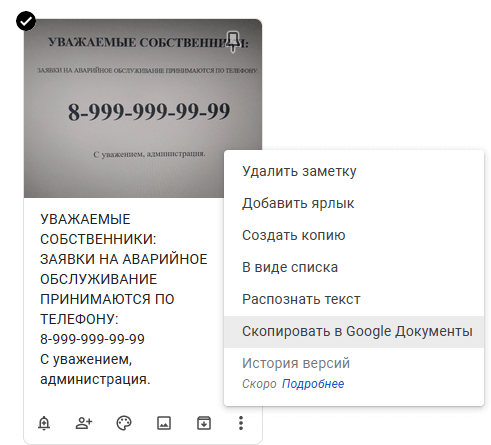
- Изображение вместе с извлеченным текстом будет скопировано в приложение Google Документы.
- Откройте этот документ для просмотра в текстовом редакторе.
- Вы можете удалить изображение в редакторе и отредактировать извлеченный текст, а затем сохранить документ в подходящем формате на компьютере, например, в TXT или DOCX.
Преобразование фото в текст на SmallSEOTools
На сервисе SmallSEOTools имеется бесплатный инструмент по распознаванию текста из изображений. Перевод изображения в текст выполняется с помощью искусственного интеллекта (ИИ).
Эта функция поддерживает идентификацию математических уравнений и преобразование рукописных заметок в текст.
Особенности использования сервиса SmallSEOTools:
- Одновременное распознавание до 3 изображений.
- Максимальный размер каждого файла 5 МБ.
- Входные форматы файлов: JPG, JPEG, PNG.
- Выходные форматы: TXT, PDF, DOC.
Сделайте следующее, чтобы перевести изображение в текст:
- Войдите на страницу сервиса SmallSEOTools: https://smallseotools.com/ru/image-to-text-converter/ .
- Перетащите файл с ПК в специальную форму, или нажмите на кнопку «Загрузите свои изображения», добавьте файлы из облачных хранилищ Dropbox и Google Drive.
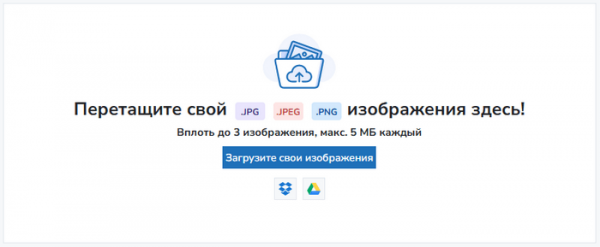
- Щелкните по кнопке «Преобразовать в текст», чтобы распознать текст на изображении.
- На странице «Результат» вы увидите рядом исходное изображение и распознанный текст. Можете сразу скопировать текст в буфер обмена, чтобы потом вставить его в любой текстовый редактор.
- Выберите выходной формат: TXT, Doc, PDF, а затем щелкните по кнопке «Скачать» или «Скачать все».
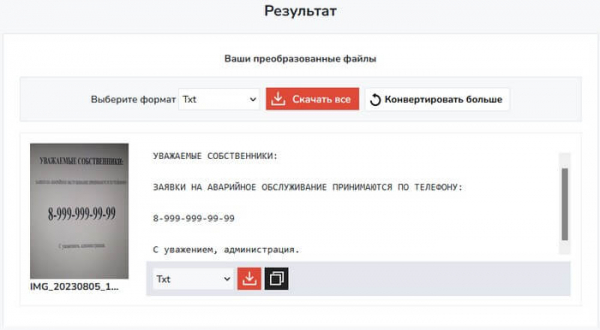
Перевод изображения в текст онлайн на IFImageEditing
IFImageEditing — онлайн сервис с различными инструментами по работе с изображениями. На этом сайте имеется веб-приложение, использующее технологию оптического распознавания символов (OCR).
Возможности использования IFImageEditing в бесплатном режиме:
- Преобразование 10 изображений за один сеанс.
- Размер каждого файла до 8 МБ.
- Поддерживаются входные форматы файлов: PNG, JGP, JPEG, JFIF, GIF, SVG, WebP, BMP.
- Экспорт в выходные форматы: TXT, HTML, PDF, DOCX, изображения.
Пройдите шаги, чтобы конвертировать фото в текст:
- Откройте веб-страницу сервиса Image to Text Converter: https://ifimageediting.com/ru/image-to-text.
- Перетащите изображение в специальную область, используйте функция копирования и вставки, нажмите на кнопку «Выберите изображение», выполните захват изображения, или добавьте его из облачного хранилища Dropbox.
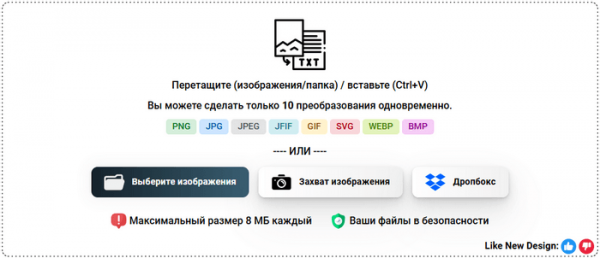
- Нажмите на кнопку «Преобразовать в текст».
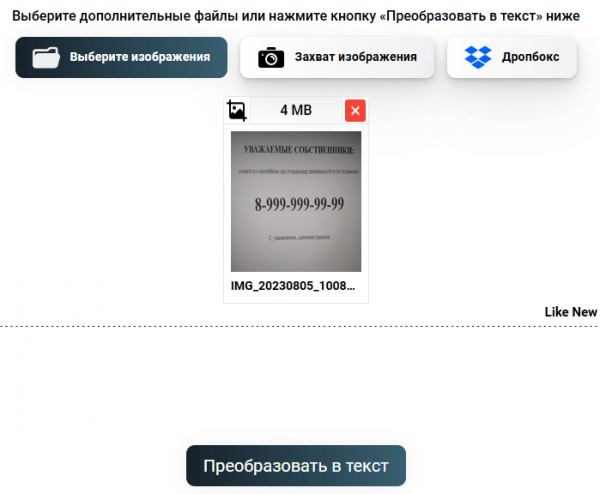
- В окне «Полученные результаты» в области «Предварительный просмотр изображения» отображается исходная картинка, в области «Текст изображения» вы увидите извлеченный текст.
- Выберите типы файлов для добавления в ZIP-файл, который можно скачать на компьютер. Используйте значки под распознанным текстом для загрузки на ПК файлов в соответствующих форматах, или нажмите на значок «Copy text», чтобы копировать текст с изображения в буфер обмена.
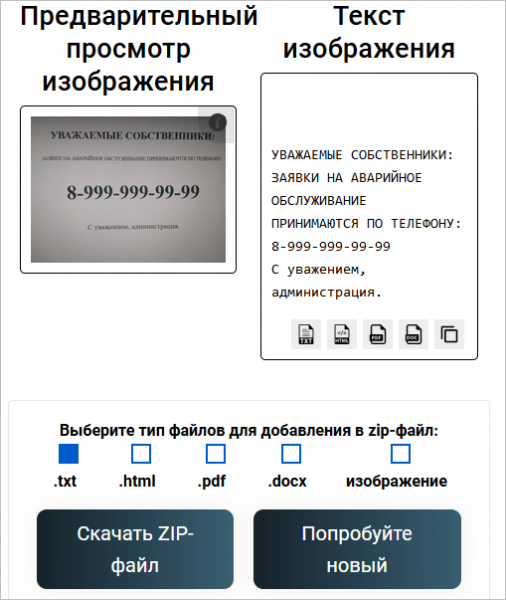
Конвертер изображения в текст в OneNote
Приложение OneNote предназначено для создания заметок и организации хранения информации. OneNote входит в состав офисного пакета Microsoft Office (кроме Office 2019). Эту бесплатную программу можно скачать отдельно с официального сайта Майкрософт или магазина Microsoft Store, а потом установить на компьютер.
В программе OneNote имеется функция распознавания текста с изображений, но такой возможности нет в веб-версии этого приложения.
Пройдите шаги:
- В окне OneNote откройте вкладку «Вставка», нажмите на кнопку «Рисунки», а в выпадающем меню выберите «Из файла…».
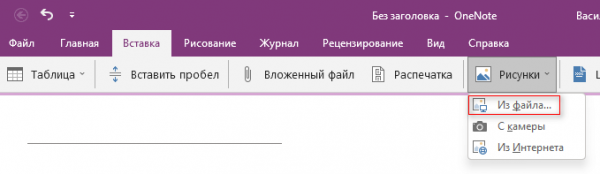
- Щелкните правой кнопкой мыши по вставленному изображению, а в контекстном меню нажмите «Копировать текст из рисунка».
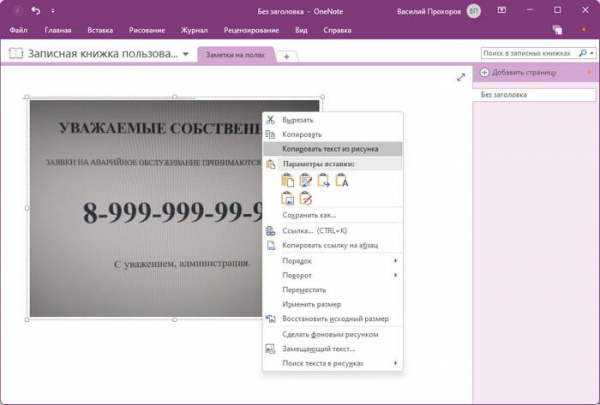
- С помощью контекстного меню или клавиш «Ctrl» + «V» вставьте скопированное в текстовый редактор.
Извлечение текста из изображений в ShareX
ShareX — бесплатная программа для создания и редактирования скриншотов и записи видео. В этом приложении вы можете выполнить преобразование изображения в текст с помощью функции захвата изображения.
В программу встроено средство OCR, поэтому ShareX распознает текст из изображений, когда делает снимок экрана. Для загрузки на компьютер имеются установочные и переносные (portable) версии программы.
Выполните следующее:
- Запустите программу ShareX на компьютере.
- Откройте фотографию, картинку или другое изображение с помощью программы-просмотрщика графических файлов.
- Щелкните правой кнопкой мыши по иконке ShareX в области уведомлений.
- В открывшемся контекстном меню сначала нажмите «Инструменты», а затем «Распознавание текста (OCR)…».
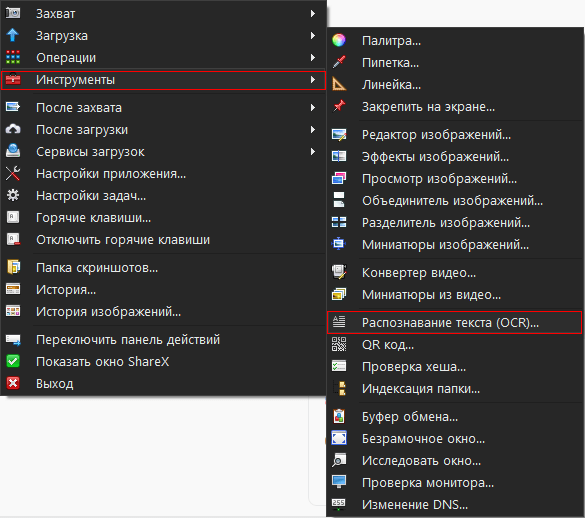
- Выделите область с текстом на изображении.
- В открывшемся окне «ShareX – распознавание текста» в поле «Язык» укажите — «Русский», а области Результат:» вы увидите распознанный текст.
- Скопируйте текст вручную, или нажмите «Скопировать все».
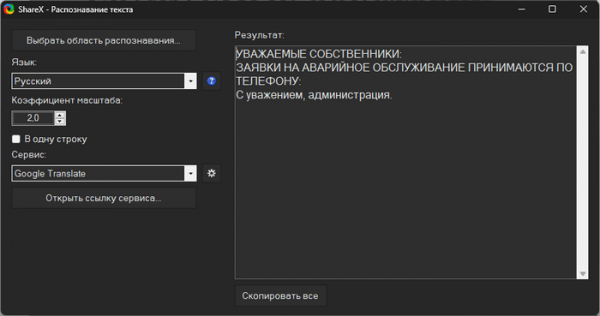
- Вставьте текст в окно редактора.
Выводы статьи
Некоторым пользователям необходимо конвертировать изображение в текст, чтобы получить материал доступный для редактирования. Исходными файлами могут быть фотографии, отсканированные картинки или другие типы изображений.
Для решения этой задачи используется программное обеспечение на компьютере или на сервисах онлайн в Интернете. Используя технологию OCR, вы можете преобразовать фотографии или сканированные изображения в текст и редактировать их по своему усмотрению после вставки в текстовый редактор.
Как скопировать текст с фото (видео)